检测固态硬盘的操作并不繁琐,然而,对于不太懂行的用户来说,或许会有些困惑。接下来,我将从不同方面逐一为大家详尽讲解如何检查SSD硬盘,以及在使用过程中需要留意的几个重要事项。
设备管理器途径

要查看电脑SSD硬盘的详细信息,设备管理器是常用的手段。首先,应按住WIN键加X键来触发快捷操作,随后在弹出的菜单中挑选“设备管理器”选项。打开该管理器后,需在存储设备列表中定位到SSD硬盘,并通过双击操作打开其属性窗口。在属性窗口中,你可以查阅到诸如制造商和型号等详尽信息。此方法操作简便,特别适合那些电脑操作经验丰富的用户。

在使用设备管理器时,要注意查看一些具体信息,诸如设备的型号和制造商资料,还有那些能显示设备运行状况的数据。一旦遇到警告信息或者识别不出设备的提示,就得注意了,这可能是SSD硬盘出了问题,必须马上进行检查,以免影响正常使用。
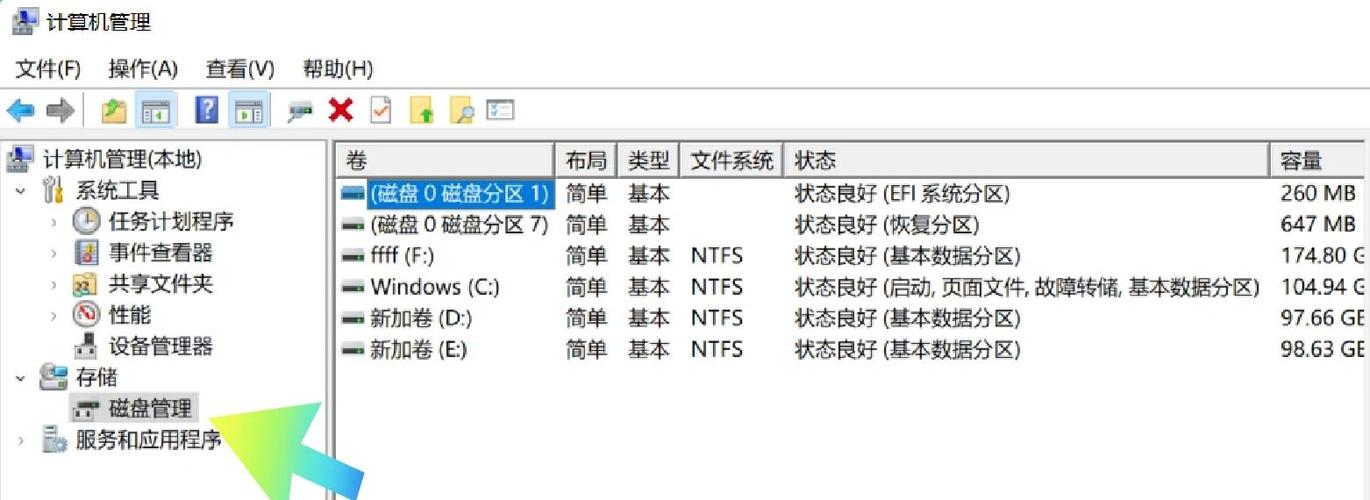
磁盘管理软件同样允许我们查阅固态硬盘的相关数据。通过按下WIN + X快捷键,选择“磁盘管理”这一选项。在随之出现的界面中,我们能够清晰地浏览到本地硬盘的各项数据。凭借品牌和型号的标识,我们可以区分出哪一块硬盘是固态硬盘。除此之外,我们还可以查阅硬盘的存储容量以及分区情况等详细信息。知晓各个区域的分布情况,对于我们科学安排存储空间以及确定数据存放的具体位置,显得尤为关键。
磁盘管理工具所提供的信息较为概括,若想对具体参数有更深入的了解,便需要借助其他辅助工具。在操作过程中,对分区的调整必须谨慎行事,不可随意进行,比如错误地删除分区或进行格式化等操作。一旦这些操作导致数据丢失,处理起来将会非常困难。
第三方软件功能
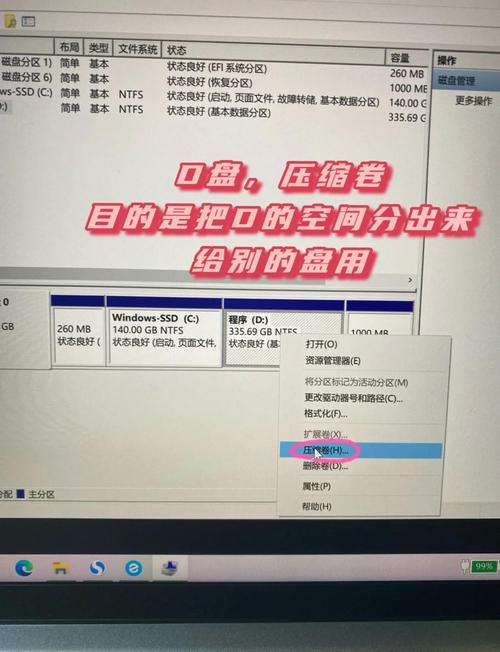
市面上有多种第三方软件可供检查SSD硬盘,CrystalDiskInfo就是其中一款,使用体验相当满意。下载并安装此软件并启动它,你会立即看到详尽的硬盘信息,包括各种健康状况和参数,甚至可以预测其使用寿命,这样你就能提前掌握硬盘的磨损情况。
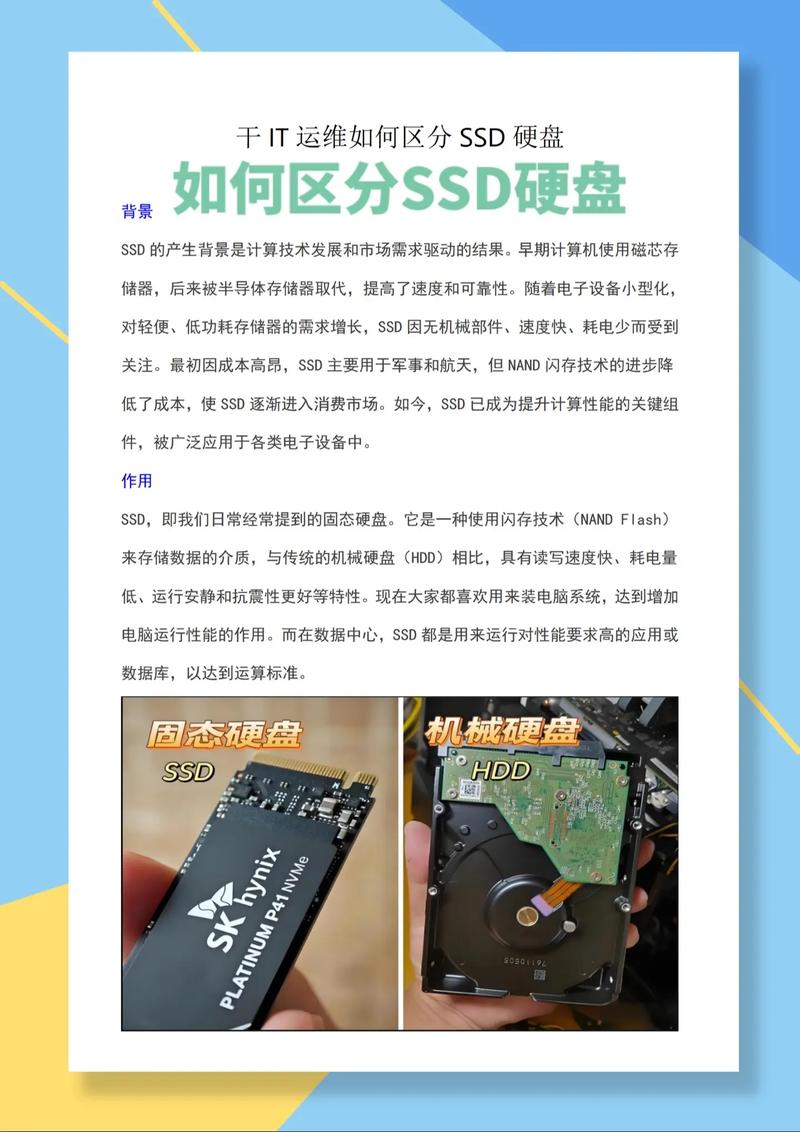
选择软件时,要特别留意其安全性,应避免使用那些可能含有病毒或广告的非法产品。另外,不同的软件对SSD硬盘的兼容性也有所差异,因此在使用之前,最好通过网络渠道查询相关信息,以确保使用过程中的安心。
BIOS设置查看

开机时必须按下特定的按键来进入BIOS设置界面,不同品牌的电脑进入方法各异,比如DEL、F2、F10等按键。进入BIOS后,可以在存储相关的设置中查看系统识别出的硬盘信息,还有硬件检测到的硬盘的基本情况。在BIOS里显示的信息与电脑未开机时的状态相对应,这样的信息比开机后获取的更为原始和精确。
调整BIOS设置时要特别谨慎,不能随便更改其他选项;否则,操作失误可能会造成无法开机,那样就失去了调整的意义。另外,BIOS设置包含很多专业知识,对不太了解的人来说可能较为复杂;遇到难题时,不妨向懂得这些知识的人寻求帮助。
鲁大师查看要点
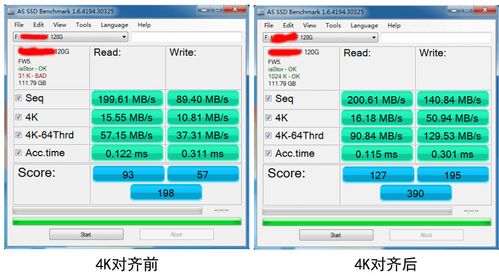
鲁大师软件同样能够用来查看固态硬盘的运行情况。安装并启动该软件后,你可以在硬件检测板块查看到关于硬盘的各项信息,比如品牌和存储容量等基础资料。这款软件是众多用户喜爱的硬件检测工具之一,其界面设计简洁直观,使用起来非常方便。
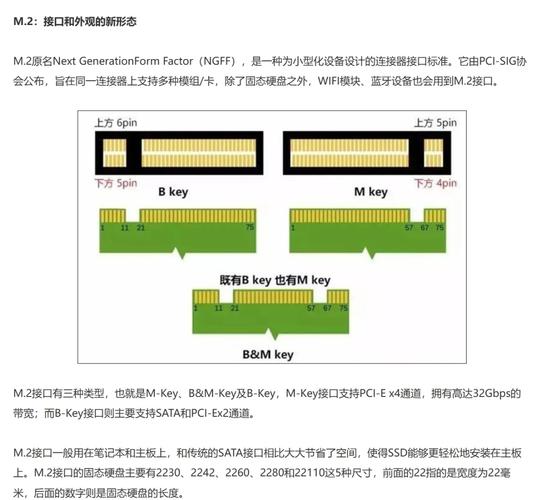
鲁大师的检测数据具备一定的参考价值,不过并不绝对精确。特别是在读取和写入速度方面,检测过程中受到多种因素的干扰,实际使用时仍有可能出现偏差。所以,我们不可仅依据这一检测结果作出结论。
SSD外置连接查看
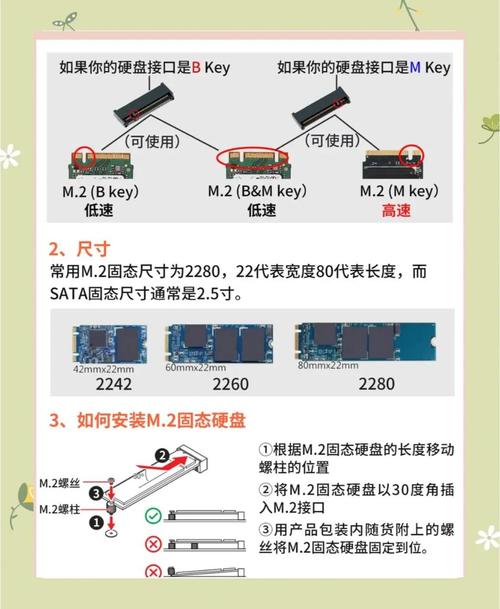
若选择外接方式连接固态硬盘,接入电脑后,你可以在“我的电脑”里找到对应的移动磁盘盘符,点击它就能查看里面的内容。另外,通过右键点击并选择“属性”等选项,你还能获取更多详细资料。不过,有些外部存储设备的连接方式可能存在兼容性问题,这可能会影响读取效果。
操作时请特别注意,插拔外置SSD硬盘之前,必须保证电脑已完全关闭或停止数据读取,这样做既可避免硬盘因操作失误而受损,又能确保数据安全,同时也有助于延长硬盘的使用寿命。
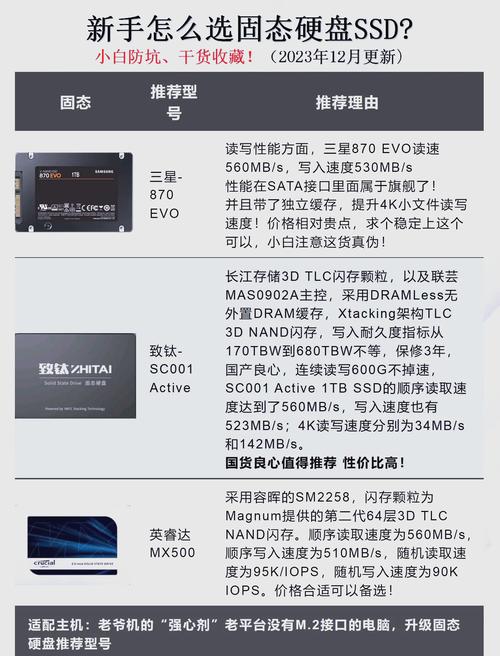
请大家回忆一下,在检查固态硬盘的过程中,你使用了哪些手段?若有所收获,别忘了点赞并分享你的经验!








